Книга: Защита компьютера на 100: сбои, ошибки и вирусы
Сетевые фильтры
Сетевые фильтры
Сетевой Фильтр обычно представляет собой совокупность нескольких розеток питания и выключателя, объединенных в общем корпусе. Многие недооценивают значение этого устройства и экономят, покупая сетевой Фильтр стоимостью 100–150 рублей. Однако если вы дорожите своим компьютером, не поскупитесь на качественный сетевой Фильтр от известного производителя.
Недорогие сетевые Фильтры по определению не могут содержать сложную и эффективную систему защиты. Защита от скачков напряжения в таких Фильтрах хоть и реализована, но на самом примитивном уровне. Чаше всего она построена на применении плавкого предохранителя и варисторного ограничителя (рис. 2.22). При скачке напряжения в цепи повышается сила тока, вследствие чего происходит нагрев проводников электрической цепи. Слабым звеном в данной цепи является плавкий предохранитель, который и перегорает, разрывая цепь. Это не слишком надежно, поскольку не всегда предохранитель сгорает в первое же мгновение. За тот период, в течение которого разогревается и начинает плавиться нить предохранителя, высокое напряжение уже может успеть «похозяйничать» внутри блока питания компьютера.
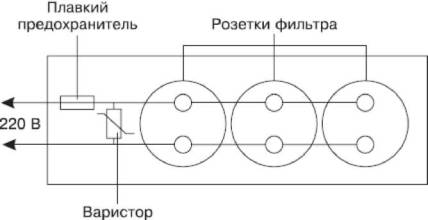
Рис. 2.22. Схема простого сетевого Фильтра.
Более эффективная система защиты реализована в дорогих моделях сетевых фильтров. Она включает в себя плавкие предохранители, варисторы, тепловые выключатели и электронные схемы. Стоимость таких сетевых фильтров обычно превышает 500 рублей, но затраты оправдываются их высокой надежностью и скоростью реакции.
Бесспорным лидером в производстве сетевых Фильтров считается американская Фирма APC. Она специализируется на системах защиты и организации бесперебойного питания. Сетевые Фильтры APC отличаются высокой надежностью и качеством. При этом их цена хоть и высока, но доступна для любого пользователя. Также можно обратить внимание на Фильтры Pilot (это имя стало нарицательным для всех сетевых Фильтров) и Vektor.
Сетевые Фильтры обычно просты в устройстве (за исключением дорогих моделей с многоступенчатой системой защиты), поэтому локализовать и устранить неисправность в них достаточно легко. Повреждения фильтров могут носить механический характер (например, обрыв провода) или электрический. К последним относятся случаи перегорания предохранителя или варистора, отсутствие или ослабление электрического контакта в розетках фильтра, неисправность выключателя и т. п.
Поменять предохранитель в сетевом фильтре достаточно просто. Чтобы добраться до него, следует снять колпачок предохранителя (а возможно, придется разобрать корпус фильтра). При замене применяйте предохранители того же типоразмера и рассчитанные на ту же силу тока, что и сгоревшие. Ни в коем случае не ставьте самодельные «жучки» и не восстанавливайте предохранитель, напаяв на него тонкую проволоку. Предохранители стоят копейки, и экономить на этом просто опасно. Самодельные предохранители могут стать причиной пожара.
Если в сетевом Фильтре сгорел варистор, вы можете поменять его на аналогичный, только исправный. Впрочем, сетевой Фильтр можно использовать и без варистора. При этом в Фильтре будет отсутствовать защита от импульсных скачков напряжения. Можно применять такой Фильтр в качестве удлинителя для устройств, менее подверженных выходу из строя вследствие импульсных скачков, например для настольной лампы, утюга или пылесоса. Для компьютера предпочтителен все же новый сетевой Фильтр.
Если в Фильтре вышла из строя сложная электронная схема защиты, можно попытаться отремонтировать его в сервисном центре, но лучше все-таки задуматься о покупке нового. Не забывайте, что сетевой Фильтр — это своеобразная подушка безопасности. Лучше никогда не знать, как выглядит подушка безопасности собственного автомобиля, но, если ей вдруг пришлось сработать, она выполнит свою одноразовую функцию — спасет жизнь. То же самое можно сказать о сетевых фильтрах. Если фильтр сгорел, но при этом спас ваш компьютер от серьезного скачка напряжения, он уже окупил свою стоимость. Не реанимируйте его, а приобретите новый. Не экономьте на безопасности вашего компьютера!
- Информация POST-тестирования компьютера
- Неисправности видеосистемы
- Неисправности аудиосистемы компьютера
- Неполадки, связанные с оперативной памятью
- Неисправности жестких дисков
- Неисправности оптических приводов
- Загрязнение головки
- Выгорание лазерного излучателя
- Конфликты с другими устройствами
- Разрушение диска внутри привода
- Неисправности системы охлаждения
- Неисправности блока питания
- Сетевые фильтры
- Источники бесперебойного питания
- Резюме
- 2.9. Источники бесперебойного питания и сетевые фильтры
- Источники бесперебойного питания и сетевые фильтры
- Фильтры и поиск
- 7.3.1. Активные фильтры на ОУ
- Сетевые неполадки
- Как узнать, кто в данный момент использует мои сетевые папки?
- Сетевые каскады и притоки знаний
- Динамические фильтры
- 16. Лекция: Введение в сетевые протоколы
- Сетевые средства Linux
- Виртуальные сетевые компоненты
- Сетевые атаки с использованием червей, вирусов, троянских коней




